2016年1月14日
部分補正ツール②
今回の作例は鉄道写真家、遠藤 真人(えんどう まさと)様による真夜中の蒸気機関車を被写体に撮影された写真を遠藤真人流でモノクロで仕上げます。
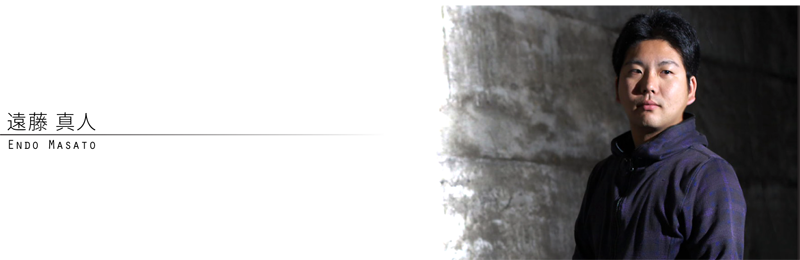
平成生まれのレイル・フォトグラファー
幼少期に見た蒸気機関車の魅力に憧れて写真を始め、日本大学芸術学部写真学科へと進学。
在学中より日本写真学会員となりカメラメカニズムや写真文化への理解を深める。
CP+2012にてフリーランスフォトグラファー宣言、卒業とともに活動を開始。
被写体への好奇心を原動力とする、新しいイメージの鉄道写真を目指す。
暗闇に鈍く黒光りするSLの質感やディティールを「部分補正ツール」にある「円形補正フィルター」を駆使して表現した例です。ぜひご覧ください。
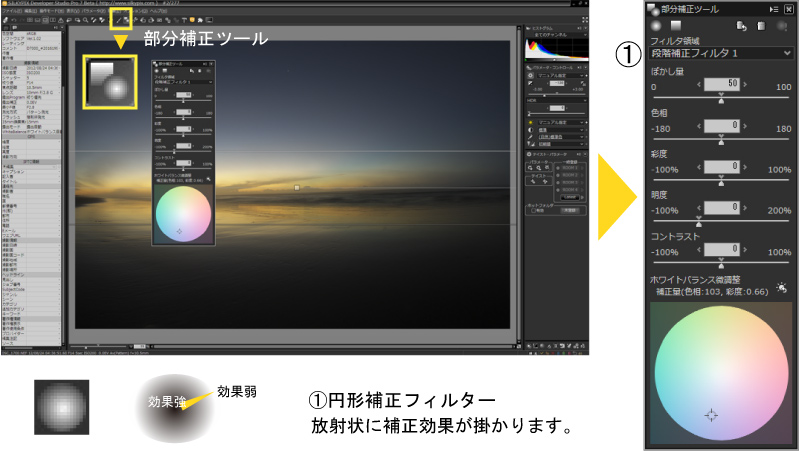
部分補正ツールは指定した画像の一部のみを補正できる機能です。補正領域は
・円形(または楕円)
・段階(グラデーション)
の2種類があり、写真の絵柄や補正対象の形によって使い分けていただくことができます。
また、調整できる項目は
・色相
・彩度
・明度
・コントラスト
・ホワイトバランス
となっております。
基本パラメーターで調整が完了した後に部分的な補正を行いたい場合などにお使いください。
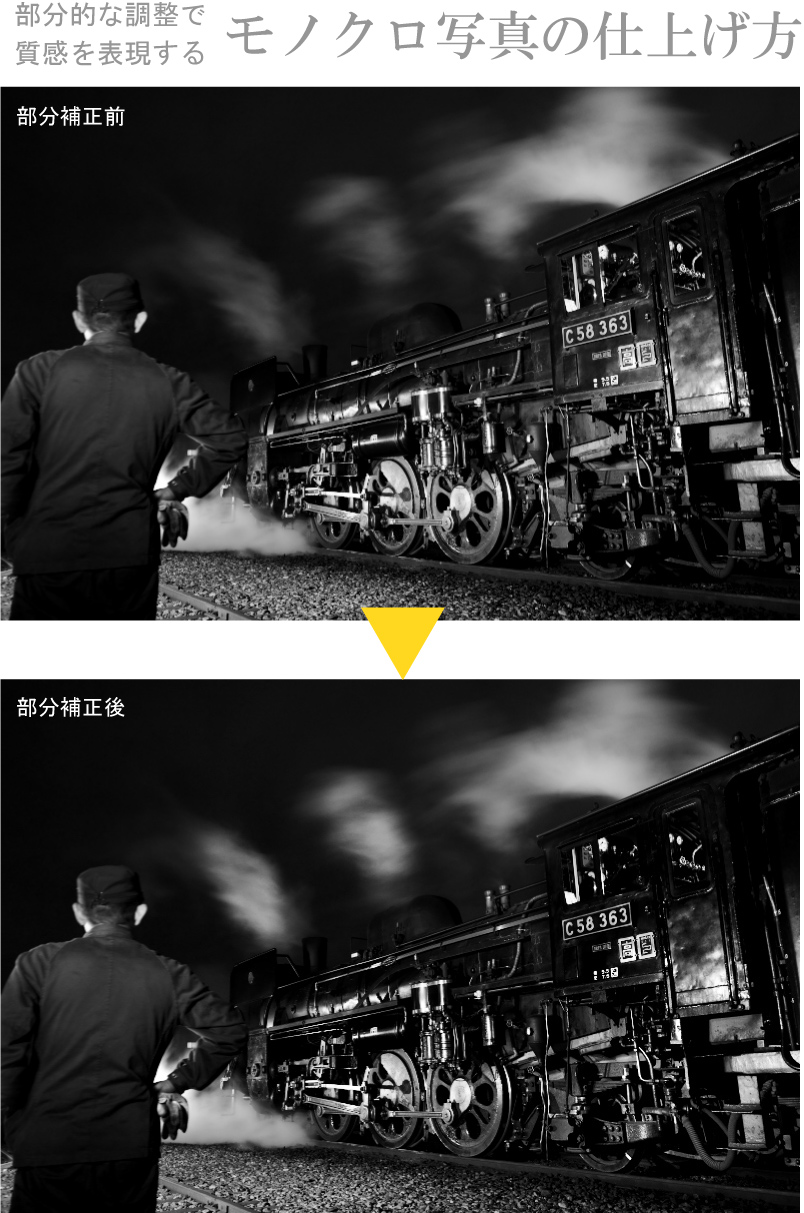
補正エリアを指定し限定することで、補正の影響を写真全体では無く最小限に留める事ができます。銀塩プリント時の「覆い焼き」や「焼き込み」をプレビュー画面上でおこなうような感覚でお使いください。
円形補正フィルター
プレビュー画面上でドラッグしてエリアを指定することで円、または楕円のエリアのみの補正を行います。指定した円形領域対しては以下の補正をおこなう事ができます。
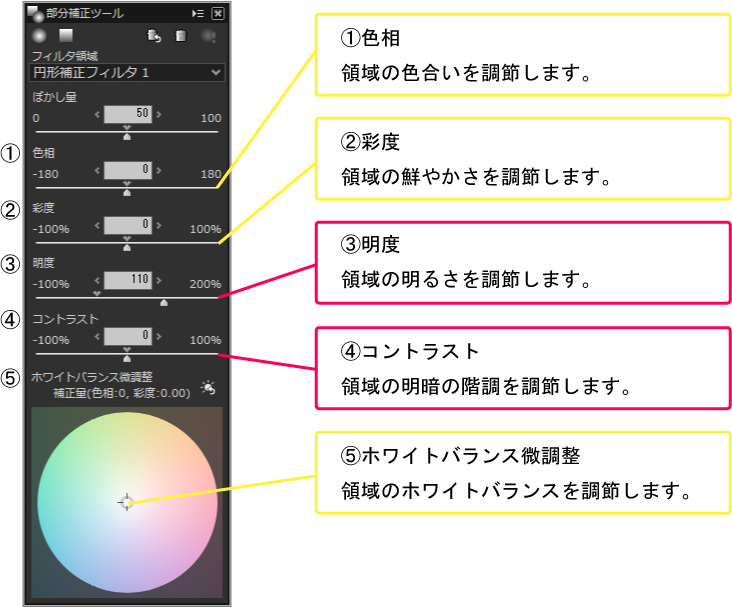
モノクロ写真で主に使う補正項目は上の中から「明度(明るさ)」と「コントラスト(トーン)」になります。
①モノクロ化
ある程度、カラー写真の状態で全体の「露出」や「調子」などはあらかじめ決めておくと良いでしょう。
モノクロ化にはいくつかの方法がありますが、今回は「カラー」の中から「モノクロ2」を選択しモノクロに変換しました。
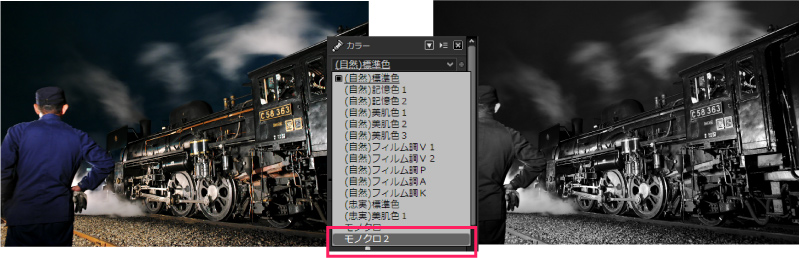
②円形補正フィルタ1 車輪部分のコントラスト
蒸気機関車の特長の一つとも言える動輪(車輪)部分の形が強調されるように調整を行います。
・明度を低くし暗部を暗く調整
・コントラストを高く設定し、明暗差を強調
する事でハイライトとシャドーが隣接する部分では明暗差が強調され輪郭がはっきりしてきます。

②円形補正フィルタ2 プレートや車体の質感
プレートの金属感や塗装の色や質感を出すために、ここでも上と同様に明度を下げコントラストを高めます。
明度を下げ過ぎると暗くなりすぎて車体が黒つぶれし階調や質感を失うので「黒さ」を感じる程度の量で補正します。

③円形補正フィルタ3,4 水蒸気を明るくし強調する
ライトアップを受けて夜空に光る水蒸気の明度を明るくすることで強調します。円形補正フィルターを2つ追加しそれぞれに同じ補正値を設定しました。

④円形補正フィルタ5 後ろの車輪も明るく補正
車輌後方にある車輪部分も明度を上げて補正します。ここでも、ハイライトが強調されメカニカルな部分が印象的に見えるような明るさに調整しました。

⑤円形補正フィルタ6 機関士の手袋の白さを強調
副題の機関士が持つ石炭で汚れた手袋の質感を強調するために明度を上げています。

⑥仕上がり
暗がりの中でSLのように黒い被写体で「重厚感」を損なわないように形を印象的に見せるためには、明るい部分(ハイライト)の明るさを強調し部分的なコントラストを高めることで、
被写体の輪郭やフォルムが強調されます。
そのため、SLの形を印象強くシンプルに見せることができます。写真全体の調子を明るくすると黒がグレーに浮いてしまい、この写真の場合「暗い感じ」や「重厚感」が弱くなってしまう場合もあるので、今回はこのような調整を施しました。
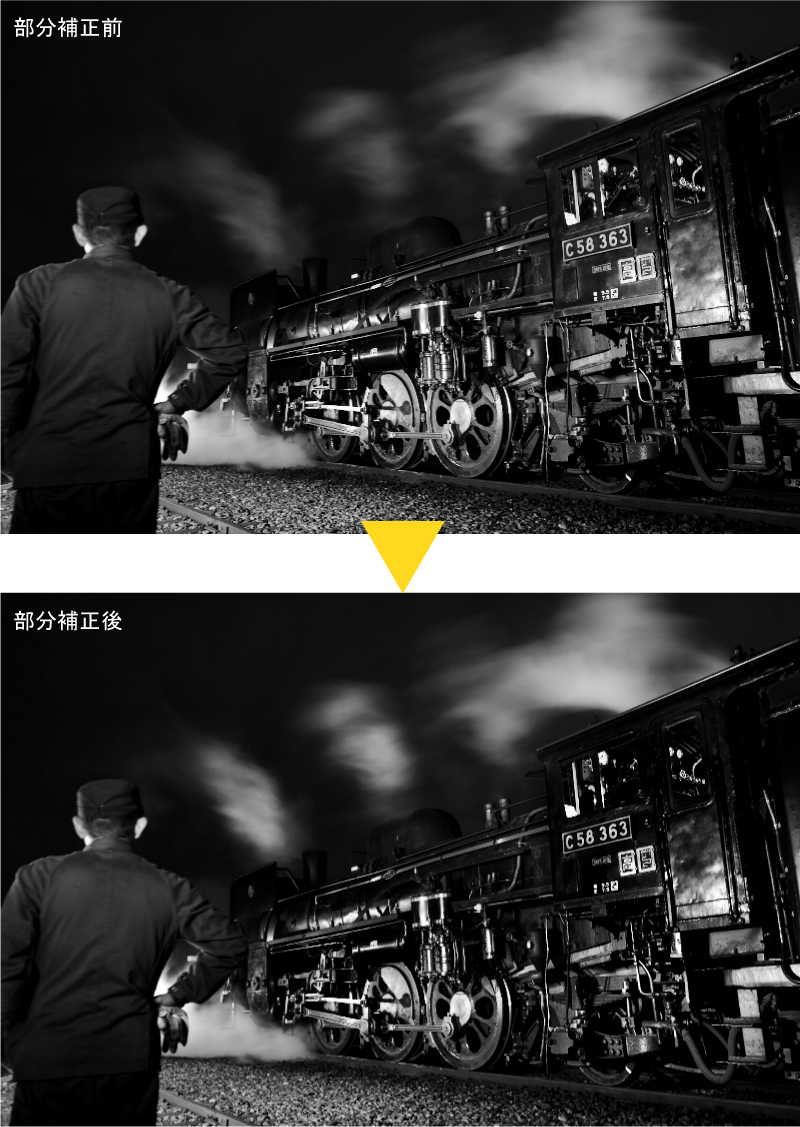
 「記事一覧」へ戻る
「記事一覧」へ戻る
 「特集・イベント」へ戻る
「特集・イベント」へ戻る
